Windows Vista operatsion tizimi juda moslashtirilgan. Bu shuni anglatadiki, foydalanuvchi operatsion tizim boshqaruvining ko'rinishini va joylashishini o'z didi va istaklariga to'liq moslashtirishi mumkin. Shaxsiylashtirishning eng kuchli vositalaridan biri bu ish stoli mavzularidir. Mavzu bir xil uslubda bajarilgan fon va ish stoli ekran pardalari, tizim tovushlari, dastur yorliqlari va papkalari to'plamidir.
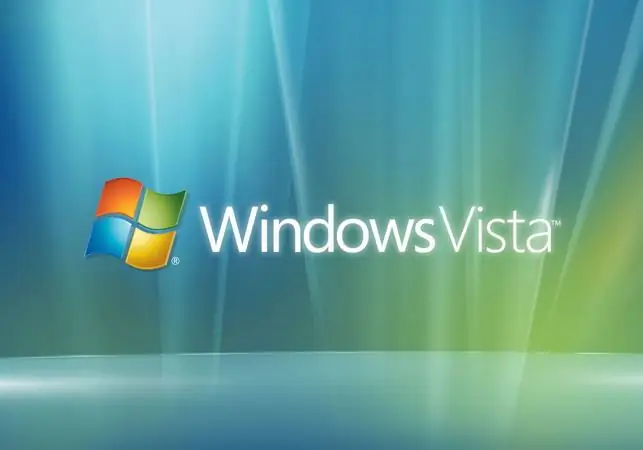
Bu zarur
Kompyuter, Windows Vista operatsion tizimi, UXTheme Multi-Patcher yordam dasturi, dasturlarni o'rnatish va o'rnatish bo'yicha dastlabki ko'nikmalar
Ko'rsatmalar
1-qadam
Mavzular qo'shishning eng oson usuli - ularni Microsoft veb-saytidan o'rnatish. Buning uchun sichqonchaning o'ng tugmasi bilan ekranning istalgan joyini bosing va ochiladigan menyuda "Shaxsiylashtirish" -ni tanlang. Mavzular oynasida "Internetdagi boshqa mavzular" gipero'pog'asini ko'rasiz. Uni bosish sizni Microsoft mavzularini yuklab olish sahifasiga olib boradi. Biroq, u erda mavzularni tanlash juda cheklangan.
2-qadam
"Rasmiy bo'lmagan" mavzuni o'rnatish uchun avval o'rnatilgan mavzular haqidagi ma'lumotlarni o'z ichiga olgan fayllarni "qulfdan chiqarish" kerak. Buning uchun ushbu operatsiyani bajaradigan UXTheme Multi-Patcher yordam dasturini o'rnating va ishga tushiring.
3-qadam
Keyin o'zingiz yoqtirgan mavzularning o'rnatish fayllarini tanlang va yuklab oling. Tanlangan mavzuning faylini ishga tushiring. O'rnatish yo'lida "C: WindowsResourcesThemes" ni ko'rsating. Agar operatsion tizim boshqa mantiqiy diskka o'rnatilgan bo'lsa, C disk harfini tizim disk harfiga almashtiring.
4-qadam
O'rnatish tugashini kuting. "Shaxsiylashtirish" menyusiga o'ting va mavjud bo'lganlar ro'yxatiga qo'shiladigan yangi mavzuni faollashtiring.
5-qadam
Ko'p Windows mavzu saytlari turli xil o'rnatish usullarini taklif qiladi. Buning sababi, ishlab chiquvchilar Windows-ga mavzu qo'shish uchun o'zlarining usullarini "o'ylab topishadi". Tabiiyki, agar uni o'rnatish bo'yicha ko'rsatmalar ma'lum bir mavzuga biriktirilgan bo'lsa, siz unga rioya qilishingiz kerak.






